Presentation för en interaktiv whiteboard. Interaktiv whiteboard och vanlig presentation. Använda reglage för bildbyte
Interaktiva whiteboards
Interaktiva whiteboardtavlor Syfte: interaktiv styrelseär en enhet som tillåter en föreläsare eller presentatör att kombinera tre olika verktyg: en skärm för visning av information en vanlig whiteboardtavla och en interaktiv bildskärm
Styrelsen gör det möjligt att visa bilder, videor, göra anteckningar, rita, rita olika scheman, som på en vanlig tavla, markera den projicerade bilden i realtid, göra eventuella ändringar och spara dem i form av datorfiler för vidare redigering, skriva ut på en skrivare, skicka med fax eller e -post.
Teknik för att bestämma ett skrivinstruments position på en tavla; resistiv teknik; kombination av infraröd och ultraljudsteknik; elektromagnetiska vågor; laserteknik; optisk teknik.
Resistiv teknik är baserad på användning av resistiva matriser En resistiv matris är ett nät inbäddat i plastytan på en interaktiv whiteboardtavla gjord av två lager tunnaste ledare åtskilda av ett luftgap.
Resistiv teknik är baserad på användning av resistiva matriser. Denna teknik är en sensorteknologi, den kräver inte användning av speciella markörer, använder ingen strålning för drift och utsätts inte för yttre störningar. Nackdelen är en liten fördröjning av matrisens svar när man snabbt flyttar markören eller dess ersättningsartikel.
Optisk teknik är baserad på användning av miniatyr digitala videokameror placerade i hörnen av kortet för att läsa koordinaterna för markören (markör eller finger). Fördelar: höghastighetsprestanda, markörpositioneringsnoggrannhet, ökad funktionalitet.
Infraröd och ultraljudsteknik Förser brädytan med infraröda och ultraljudssensorer som detekterar markörernas och suddgummiets position.
Infraröd och ultraljudsteknik Infraröda och ultraljudssensorer kan integreras i bilagor som, när de är anslutna till en vanlig whiteboard, gör den till en interaktiv whiteboard. Nackdel: brädor utsätts för yttre strålningskällor.
Laserteknik Lasertekniken är baserad på användning av två infraröda lasrar som ligger på brädans överkant för att spåra en markör som rör sig över ytan. Laserskannrar, som tar emot den reflekterade signalen från fälgarna som är tryckta på markörerna, bestämmer markörens exakta position.
Elektromagnetisk teknik bygger på överföring av elektroniska signaler från en skrivanordning, som antingen kan vara en speciell elektronisk penna eller markörer inbäddade i elektroniska hållare.
Klassificering efter projektionstyp Främre projektionskort Bakre projektionsbrädor Munstycken
Främre projektionsbrädor Placera projektorn på ett stativ framför den eller i taket.
Bakre projektionsbrädor projektorn är placerad på baksidan och bildar en enda struktur med kortet
Bakre projektionsbrädor
Lärare som arbetar med den interaktiva whiteboardtavlan noterar positiva förändringar i lektionernas kvalitet, i den mängd material som eleverna förstår. De hävdar att den interaktiva whiteboardtavlan hjälper till att leverera mer information på kortare tid, medan eleverna är aktiva i lektionen och bättre förstår även det svåraste materialet. Den interaktiva whiteboardtavlan blir oumbärlig för lärare i alla ämnen, oavsett om den använder en interaktiv whiteboardtavla i grundskola, mellan- och yrkesskola eller till och med dagis.
Bild 1
 Bild 2
Bild 2
 Bild 3
Bild 3
 Bild 4
Bild 4
 Bild 5
Bild 5
 Bild 6
Bild 6
 Bild 7
Bild 7
 Bild 8
Bild 8
 Bild 9
Bild 9
 Bild 10
Bild 10
 Bild 11
Bild 11
Presentationen om ämnet "Interaktiv whiteboard" kan laddas ner helt gratis på vår webbplats. Projektämne: Pedagogik. Färgglada diabilder och illustrationer hjälper dig att engagera dina klasskamrater eller publik. För att se innehållet, använd spelaren, eller om du vill ladda ner rapporten - klicka på motsvarande text under spelaren. Presentationen innehåller 11 diabilder.
Presentationer

Bild 1

Bild 2
Vad ger användningen av ID?
1. Lektionens intensitet
2. Ökat intresse och motivation
3. Individualisering av utbildning
4. Effektivitet av materialmatning
5. Obegränsade resurser

Bild 3
Uppfattningen skärper sig
Ljud Text Video animationsgrafik Elev
Olika uppfattningskanaler

Bild 4
VI PERCEPTERAR
10% av det vi LÄS 20% av det vi HÖR 30% av det vi SE 50% av det vi SE och HÖR 70% av det vi diskuterar med andra 80% av det vi personligen upplever 95% av det vi lär till någon annan William Glasser

Bild 5
Kvalitet i undervisningen
Olika didaktiska material
Omedelbar reaktion på att uppdraget är korrekt
Individuell bana
personliga uppgifter
Datorprovning
Elektroniska läroböcker

Bild 6
ID -funktioner
skapa ett bibliotek med bilder och mallar
ändra i Office -program
registrera vad som händer och spara
hantera demonstrationen av visuellt material
återgå till alla steg i lektionen
handskriftsigenkänning

Bild 7
Genomföra en multimedielektion.
Hur lektionen än är utformad, mycket beror på hur läraren förbereder sig för den. Läraren ska inte bara, och inte så mycket (!) Säkert äga en dator, känna till innehållet i lektionen, utan leda den i ett bra tempo, lugnt och ständigt involvera kognitiv process studenter. Det är nödvändigt att tänka på förändringen av rytmen, för att diversifiera formerna lärandeaktiviteter, tänk på hur man pausar vid behov, hur man ger en positiv känslomässig bakgrund för lektionen.

Bild 8
Tack vare multimediestödet i klasserna sparar läraren upp till 30% av studietiden, snarare än när han arbetar på tavlan. Han ska inte tänka på bristen på plats på svarta tavlan, kvaliteten på krita och om allt skrivet är klart. Genom att spara tid kan läraren öka lektionens densitet, berika den med nytt innehåll.

Bild 9
IKT gör att varje elev kan ingå i processen oberoende verksamhet med hänsyn till hans individuella förmågor; IKT möjliggör övergången från enkel kunskap till mer komplex; IKT låter dig optimera interaktionen mellan elever och lärare i alla skeden av lektionen; IKT gör det möjligt att utöka omfattningen av oberoende kognitiv aktivitet för studenter;
De främsta argumenten för anhängare av användningen av IKT i utbildningsprocessen

- Försök att involvera publiken i berättelsen, skapa interaktion med publiken med hjälp av ledande frågor, en speldel, var inte rädd för att skämta och le uppriktigt (vid behov).
- Försök att förklara bilden med dina egna ord, lägg till ytterligare Intressanta fakta, du behöver inte bara läsa informationen från bilderna, publiken kan läsa den själv.
- Det finns ingen anledning att överbelasta dina projektglas med textblock, fler illustrationer och ett minimum av text gör att du bättre kan förmedla information och locka uppmärksamhet. Bilden ska bara innehålla viktig information, resten är bättre att berätta för publiken muntligt.
- Texten ska vara väl läsbar, annars kommer publiken inte att kunna se informationen, kommer att bli starkt distraherad från berättelsen, försöka komma på åtminstone något eller helt tappa allt intresse. För att göra detta måste du välja rätt typsnitt, med hänsyn till var och hur presentationen ska sändas, och också välja rätt kombination av bakgrund och text.
- Det är viktigt att repetera din presentation, tänka på hur du hälsar publiken, vad du säger först, hur du avslutar presentationen. Allt kommer med erfarenhet.
- Välj rätt outfit, för Högtalarens kläder spelar också en stor roll i uppfattningen av hans tal.
- Försök att tala självsäkert, flytande och sammanhängande.
- Försök att njuta av föreställningen så att du kan vara mer avslappnad och mindre orolig.
Den interaktiva whiteboardtavlan i grundskolan är ett värdefullt lärandeverktyg. Mer detaljerad information vad det är, ursprungshistorien, enhetens principer och de enorma möjligheterna kan läsas i artiklar och. Denna visuella resurs hjälper läraren att presentera materialet på ett mycket engagerande och levande sätt, det ger honom möjlighet att presentera informationen från den aktuella lektionen med hjälp av olika multimedia -resurser som finns tillgängliga på datorn. Med hjälp av en interaktiv whiteboard kan du kommentera materialet i lektionen och studera det så detaljerat som möjligt, det hjälper dig att förstå komplext ämne och förenkla förklaringen av expanderade diagram. Lärare primära betyg kan använda den interaktiva whiteboardtavlan för att göra sina lektioner roliga och dynamiska. Tavlor tillåter elever att interagera med nytt material i lektionen, de kan enkelt ändra information eller flytta objekt av eleverna själva, samt skapa nya kopplingar. Lärare kan gradvis engagera eleverna och uppmuntra dem att skriva idéer på tavlan. Barn är mycket förtjusta i att gå till den interaktiva tavlan i klassrummet och lösa de olika uppgifter som den erbjuder. Med allt positiva egenskaper interaktiva whiteboards, finns det några olägenheter i deras användning. För det första är de ännu inte tillgängliga i alla skolor, och för det andra kräver deras användning ytterligare kunskap, och för det tredje finns det flera olika typer av interaktiva whiteboardtavlor och för var och en av dem har dess egen filtyp uppfunnits. Nackdelen är att, till skillnad från till exempel mångsidigheten hos presentationer skapade i Powerpoint -program, kan en lektion som skapats för en typ av tavla inte användas på en annan. På vår webbplats erbjuder vi att ladda ner presentationer i formatet anteckningsbok(du kan läsa mer om det
Elena Pavlenko
Interaktiv presentation för en interaktiv whiteboard "Merry Account"
Arbetsplats: MDOU Dagis kombinerad vy nr 67 av staden Sotji, Krasnodar -territoriet
Placera: pedagog
Minsta krav på programvara Resurser: AKTIVT INSPIRE -program
Denna resurs är avsedd för dagisstudenter om matematisk utveckling om ämnet « Gladlynt konto» (upprepning).
Syftet med lektionen: att upprepa och befästa elevernas kunskap om detta ämne.
Nej Lektionens fas Arbetsform Arbetet från läraren och eleven Bildvisning
1 Lektionsämne « Gladlynt konto» Ämnesinspelning. Bestämning av ämnet, syfte, mål.
Konsolidera kunskapen om direkt konto.
2 Moder Jord - upprepning. En uppgift med dold teknik - en ridå som döljer det rätta svaret.
Eleverna gissar gåtan och öppnar gardinen.
3 Upprepning av befintlig kunskap.
Bland de föreslagna bilderna, namnge grönsaker och frukter, deras färg, fördela dem i färgade korgar.
Tillämpa Move -tekniken
Objekt flyttas till korgar genom att flytta till det översta lagret.
Jobb med markörteknik (förbinder korgen med en siffra med en rad).
Eleverna fördelar grönsaker och frukter i korgar, varefter man med en markör ansluter korgen med ett visst belopp grönsaker och frukt och en figur.
4 Upprepning av befintlig kunskap om geometriska former. Tillämpning av mottagning Rör på sig: matchning, arbete med lager.
Objekt flyttas till geometriska former genom att flytta till det översta lagret.
Eleverna delar ut grönsaker och frukter i form av geometriska former.
Relaterade publikationer:
Integrerad lektion för mellangruppen "Besöker en saga" (med hjälp av en interaktiv whiteboardtavla)"Besöker en saga" Syfte: Att bilda färdigheterna i sammanhängande tal från förskolebarn. Uppgifter: 1) Pedagogisk: övning i förmågan att lyssna på tal.
Integrerad lektion i mellangruppen "Fairy Adventures" med hjälp av en interaktiv whiteboardtavla”Fairy Adventures” (med hjälp av en interaktiv whiteboard) Integration av utbildningsområden: ”Social och kommunikativ utveckling”,.
Använda en interaktiv whiteboardtavla när du organiserar utbildningsprocessen med barn med talhinder Idag vill jag uppmärksamma ämnet för min rapport: Användningen av interaktiva lärverktyg (interaktiv whiteboard) i organisationen.
Sammanfattning av GCD för talutveckling med hjälp av den interaktiva whiteboardtavlan "Pets" Sammanfattning av GCD. Ämne: "Husdjur" Syfte: Att utveckla barns sammanhängande tal, uppmärksamhet, minne; förmågan att uttala ord tydligt. Bidra.
Kommunal budgetförskola läroanstalt dagis №84 "Raduga" i staden Yelets Abstract OD på FEMP använder.
Sammanfattning av OD om bekantskap med omvärlden med hjälp av den interaktiva whiteboardtavlan "Jag andas dig, mitt Ryssland!"Ämne: "Jag andas dig, mitt Ryssland!" Mål: 1. Att bekanta och generalisera kunskap om symbolerna för vår stat; 2. Konsolidera presentationen av barnen.
 Interaktiv whiteboard är ett mångsidigt verktyg som låter dig göra aktiviteter med barn förskoleålder mer intressant, visuellt.
Interaktiv whiteboard är ett mångsidigt verktyg som låter dig göra aktiviteter med barn förskoleålder mer intressant, visuellt.
GCD "My Kola Territory - Native Side" (med användning av en interaktiv whiteboard) GCD om ämnet Mitt lilla hemland "Mitt Kola -territorium är mitt hemland" Syfte: Att utöka barns idéer om deras lilla hemland - Kolahalvön.
Ögonläkare för interaktiv whiteboardtavla
Beskrivning av presentationen för enskilda bilder:
1 bild
Bildbeskrivning:
Vad är en interaktiv whiteboard och hur fungerar den? Interaktiva inlärningstekniker
2 bild
Bildbeskrivning:
Tillverkare, produkter Företagsprodukter InterWrite Board -teknik Elektromagnetisk (aktiv markör) SMARTBoard Resistive array (touch) ACTIVboard Electromagnetic (active board) StarBoard Ultrasonic och infraröd Panaboard Ultrasonic och infraröd
3 bild
Bildbeskrivning:
4 bild
Bildbeskrivning:
Interaktiv whiteboard Hitachi StarBoard FX-77 Duo Fungerar med en elektronisk markör, ansluts till en dator och en projektor. Den interaktiva whiteboardtavlan fungerar som en datorskärm med pekskärm. Med hjälp av en projektor projiceras en datorbild på brädans yta - samma som vi ser på en vanlig datorskärm... Efter att ha slagit på projektorn som är ansluten till datorn, är KALIBRERING nödvändig - "binda" bilden till ytan på kortet. "Touch" -metoden för datorstyrning innebär att du klickar på bilden, i fallet med interaktiva whiteboardtavlor utförs ett sådant klick med en stylus-mus (StarBoard FX Duo känner också igen beröring av spetsiga föremål, fingertryck)
5 bild
Bildbeskrivning:
Hitachi StarBoard FX-77 Duo interaktiv whiteboard Dessutom har denna interaktiva whiteboard 24 anpassningsbara funktionsknappar, du kan rita med 72 virtuella färgfärger och tack vare den nya programvaran kan StarBoard FX Duo ansluta via Internet med 50 andra StarBoard FX samtidigt - för en fjärrkonferens http: //www.youtube.com/watch?v=HTnz4aKEdpA
6 bild
Bildbeskrivning:
Varianter av interaktiva whiteboards är av direkt och bakre projektion. I upprätt läge placeras projektorn framför brädet på ett stativ eller i taket. Omvänt - projektorn är installerad bakom brädet
7 bild
Bildbeskrivning:
Beröringsteknik i interaktiva whiteboards implementeras på två sätt: En beröringskänslig resistiv interaktiv whiteboardtavla består av två lager tunnaste ledare som reagerar på att röra skärmytan. Sådana brädor är mycket lämpliga för skolor: de är pålitliga och kräver inga speciella enheter som kan gå vilse eller gå sönder. DViT (Digital Vision Touch) -teknologi använder små digitala videokameror som är placerade i hörnen av skärmen och spelar in varje touch.
8 bild
Bildbeskrivning:
Ny serie SMART Board 600 interaktiva whiteboardtavlor modern design markörer och suddgummi, bekväm placering av knappar - gör SMART Board ännu snyggare och effektivare verktyg för arbete
9 bild
Bildbeskrivning:
Hur fungerar en interaktiv whiteboard? Datorn skickar bilden till projektorn Projektorn skickar bilden till den interaktiva whiteboardtavlan Den interaktiva whiteboardtavlan fungerar både som en bildskärm och en inmatningsenhet: du kan styra datorn genom att röra vid whiteboardtavlan. Den interaktiva whiteboardtavlan fungerar som en datorskärm: den är en inmatningsenhet som låter dig styra program på din dator
10 bild
Bildbeskrivning:
Hur arbetar jag med program på min SMART Board interaktiva whiteboard? Om något program är öppet på din dator kan du arbeta med det direkt på den interaktiva whiteboardtavlan. Ditt finger fungerar som en mus - en knapptryckning på ytan på din SMART Board interaktiva whiteboard är samma sak som att klicka på vänster musknapp. Öppna programmet på samma sätt som du gör på en dator, men istället för att välja och öppna filer med musen, gör samma sak med ditt finger. Skärmen måste kalibreras för att matcha markören till ett fingerpress.
11 bild
Bildbeskrivning:
Kalibrera din SMART Board Interactive Whiteboard Kalibrering av din skärm är nödvändig för att få exakt beröring av din interaktiva whiteboard. Om du till exempel trycker på Start -knappen och markören visas någon annanstans, försök att kalibrera kortet. Efter denna procedur öppnas Start -menyn när du klickar på den. För att påbörja kalibreringen, tryck och håll ned båda knapparna på facket tills kalibreringsskärmen visas
12 bild
Bildbeskrivning:
Fack för markörer På brickan finns särskilda behållare som ansvarar för färg på markören och suddgummit. Varje behållare har en optisk sensor som upptäcker vilket instrument du har tagit från brickan. Den övre knappen på panelen laddar skärmtangentbordet. Nederst - gör din nästa touch på tavlan till ett högerklick
13 bild
Bildbeskrivning:
Markörer Om du vill markera över en bild eller fil tar du en markör från facket och skriver på den interaktiva whiteboardtavlan. Använd en annan markör för att skriva i en annan färg. Färg definierar behållaren för markören, inte själva markören. För att undvika förvirring, placera markörer på lämpligt ställe
14 bild
Bildbeskrivning:
Tangentbord på skärmen Skriv och redigera text utan att lämna den interaktiva whiteboardtavlan. Tryck på knappen på pennfacket för att starta tangentbordet på skärmen
15 bild
Bildbeskrivning:
Tangentbord rullgardinsmeny: Låter dig välja tangentbordstyp. Klassiskt (klassiskt) ser ut som ett vanligt tangentbord som du är van vid att använda. I Simple - bokstäverna är ordnade i alfabetisk ordning, vilket är bekvämt när man undervisar grundskoleelever. Det finns också en sifferknapp, genvägar och enkla kepsar
16 bild
Bildbeskrivning:
Pil: Tryck på pilen för att öppna förhandsgranskningsfönstret. I fönstret Förhandsgranska kan du skriva ut vilken text som helst innan du skickar denna information till filen. När du har skrivit klart klickar du på Skicka och din text placeras i det aktiva programmet.
17 bild
Bildbeskrivning:
Högerklicka: Tryck på knappen på markeringsfältet för att göra din nästa touch på tavlan till ett högerklick. En ikon visas i det nedre högra hörnet på skärmen för att bekräfta att din nästa beröring är ett högerklick TIPS: Istället för att trycka på en knapp i pennfacket, tryck på tavlan och håll fingret tills en meny visas efter några sekunder höger musknapp
18 bild
Bildbeskrivning:
Statuslampa Lampan på din interaktiva SMART Board -whiteboard indikerar dess färdiga status OBS! Om statuslampan är röd, prova att starta SMART Board Tools. Med musen, inte ditt finger, öppnar du Start> Program> SMART Board Software> SMART Board Tools. Ikonen SMART Board visas i det nedre högra hörnet av skärmen Blinkande rött och grönt pennfack vid start Rött Powered men ännu inte anslutet till programvara Grön markörfack är i drift
19 bild
Bildbeskrivning:
Komma igång Innan du börjar är din interaktiva whiteboardtavla ansluten till din dator och projektor. Nu, för att styra din dator, behöver du bara peka på skärmen
20 bild
Bildbeskrivning:
Hur gör jag anteckningar? Du kan skriva och rita på tavlan genom att plocka upp markören från brickan. Transparent lager När du tar upp en markör från facket visas ett flytande verktygsfält och en kant runt skrivbordet. En ram betyder att du kan skriva över skrivbordet och vara kvar tills du lägger markören eller suddgummit tillbaka på brickan och rör vid brädet. Din första beröring på tavlan tar bort ramen och alla dina anteckningar.
 Var kan man få pengar för företag?
Var kan man få pengar för företag? Handelsskatt eller "hyreskatt
Handelsskatt eller "hyreskatt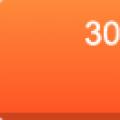 Bakgrund Öppna en kontur elba
Bakgrund Öppna en kontur elba